Dela klistermärken på Telegram kan vara kul, men visste du att du kan skapa dina egna klistermärken? Förvandla dina favoritsällskapsdjur, människor eller föremål till klistermärken och dela dem i konversationer för att lägga till lite överstrålning. Med hjälp av ett enkelt bildredigeringsprogram och Telegram-appen kan du få fantastiska klistermärken att dela med vänner och familj. Så här skapar du dina egna klistermärken på Telegram.
Innehåll
- Förbereder bilden
- Laddar upp bilden till Telegram
- Andra Sticker Bot-kommandon
Förbereder bilden
Innan vi kan ladda upp en bild till Telegram för att använda som klistermärke måste vi skapa den först. I huvudsak måste du klippa ut en bild med din favoritprogram för fotoredigering och placera den på en genomskinlig bakgrund; du kan sedan ladda upp den till Telegram som en PNG-fil. I den här handledningen kommer vi att använda Affinity Photo på MacOS, men du kan använda andra alternativ för processen, som t.ex. Adobe Photoshop eller GIMP.
Rekommenderade videor
Steg 1: Öppna ditt fotoredigeringsprogram (som Affinity Photo) och skapa ett Ny 512 x 512 pixlar duk. Välj att aktivera en transparent bakgrund.
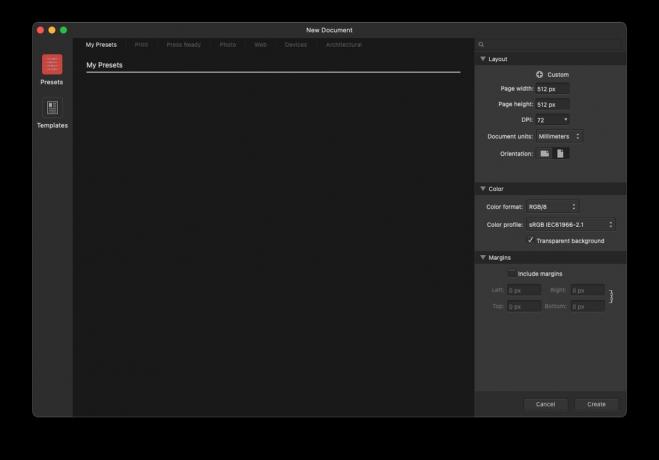
Steg 2: Öppna fotografiet som du vill förvandla till ett klistermärke. Vi använder ett bedårande foto av en ingefärskatt som heter Fred.
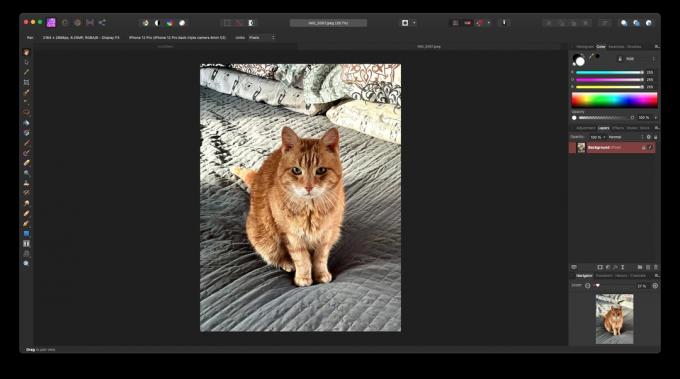
Steg 3: Använda FrihandUrvalVerktyg, markera den del av fotografiet du vill använda som ditt klistermärke. (Tips: Använd Fjäder verktyg under Välj meny för att göra dina kanter lite mjukare.)
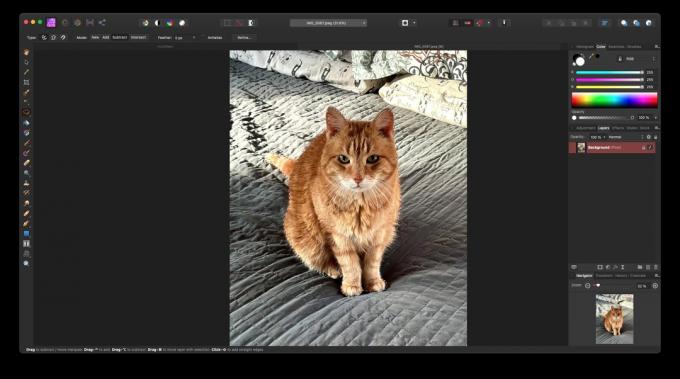
Steg 4:Kopiera och klistra markeringen på din 512 x 512 canvas och ändra storleken på den så att den passar.
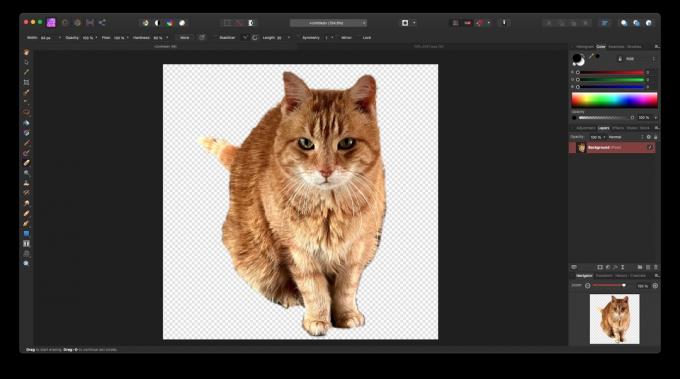
Steg 5: Exportera bilden som en PNG-fil från Fil meny.
Laddar upp bilden till Telegram
När ditt klistermärke har skapats måste du ladda upp det till Telegram för användning. Vi kommer att använda Telegram Sticker-boten, vilket kommer att göra hela processen till en lek. För det här exemplet kommer vi att använda skrivbordsapplikationen Telegram, men du kan också följa den här processen från Telegram smartphone eller surfplatta-app.
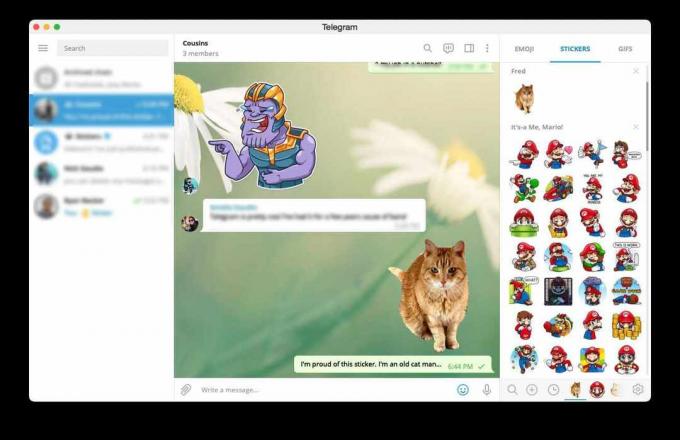
Steg 1: Öppna Telegram Ansökan.
Steg 2: Om du inte är inloggad, logga in på Telegram.
Steg 3: Sök efter användare i sökfältet @Klistermärken och klicka på den.
Steg 4: De KlistermärkeBot konversationen öppnas; klick Start längst ner på skärmen.
Steg 5: Typ /newpack och tryck Stiga på för att skapa en ny dekaluppsättning.
Steg 6: Skriv in ett namn för ditt dekalpaket och tryck Stiga på.
Steg 7: Klicka på Anknytning ikonen (visas som ett gem) och välj klistermärket vi skapade tidigare för uppladdning. Säkerställa KomprimeraBilder är inte vald och klicka Skicka.
Steg 8: Skicka en emoji för att representera ditt klistermärke (vi valde en katt, naturligtvis).
Steg 9: Typ /publish och tryck Stiga på för att skapa ditt klistermärke.
Steg 10: Om du vill ladda upp ett foto som representerar ditt dekalpaket kan du göra det nu; annars skriv /skip och tryck Stiga på.
Steg 11: Återigen, skriv ett namn för ditt dekalpaket (detta måste vara unikt och används för webbadressen för att dela ditt dekalpaket) och tryck på Stiga på.
Steg 12: Klicka på länken från Sticker Bot och klicka Lägg tillKlistermärken.
Det är allt som finns med det - du kan nu börja dela ditt nya klistermärke i konversationer. Om du vill att dina vänner och familj ska ha tillgång till klistermärkespaketet, dela webbadressen som skapats av Sticker Bot.
Andra Sticker Bot-kommandon
Sticker Bot kan skapa klistermärkespaket som vi precis gjorde, men det kan också göra mycket mer, som att lägga till klistermärken i befintliga paket, ändra befintliga paket och mycket mer. Använd kommandona nedan med Sticker Bot för att ha full kontroll över dina klistermärken:
- /newpack – skapa ett nytt dekalpaket
- /newmasks – skapa ett nytt paket med masker
- /newanimated – skapa ett paket med animerade klistermärken
- /addsticker – lägg till ett klistermärke till ett befintligt paket
- /editsticker – ändra emoji eller koordinater
- /ordersticker – beställ om klistermärken i ett paket
- /setpackicon – ställ in en klistermärkespaketikon
- /delsticker – ta bort ett klistermärke från en befintlig förpackning
- /delpack – ta bort ett paket
- /stats – få statistik för ett klistermärke
- /top – få toppklistermärken
- /packstats – få statistik för ett klistermärkepaket
- /packtop – få klistermärke förpackningar toppen
- /topbypack – få toppklistermärken i en förpackning
- /packusagetop – få användningsstatistik för dina paket
Redaktörens rekommendationer
- Hur man snabbladdar din iPhone
- Hur man blir av med någon annans Apple-ID på din iPhone
- Hur vi testar tabletter
- De 16 bästa meddelandeapparna för Android och iOS 2023
- Kommer min iPhone att få iOS 17? Här är alla modeller som stöds
Uppgradera din livsstilDigitala trender hjälper läsare att hålla koll på den snabba teknikvärlden med alla de senaste nyheterna, roliga produktrecensioner, insiktsfulla redaktioner och unika smygtittar.




